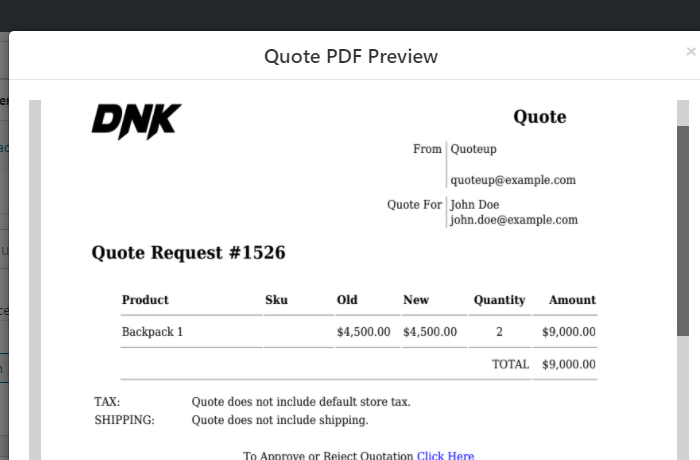Comment activer l'option Demander un devis (en 5 étapes simples)
Publié: 2020-10-20Chaque client est différent !
Et, peu importe à quel point on essaie, ce fait ne peut pas être changé. Avec le recul, la tentative de le reconnaître contribuera en fait à augmenter vos conversions et vos ventes.
Désormais, un client de détail de votre magasin examinera le produit, son prix, l'ajoutera au panier, l'achètera et partira. Mais, un grossiste ou un client souhaitant acheter en gros s'attendrait à quelque chose de plus. Peut-être - des prix spéciaux, des remises ou simplement la possibilité de négocier une bonne affaire !
Il est temps d'aller au-delà de la bonne vieille formule d'achat « Prix-Ajouter au panier ». Vous devez faire de la place pour les demandes de renseignements et les négociations de prix . Laissez les clients se renseigner et demander un devis pour vos produits via votre WooStore.
Et, pour vous aider à atteindre cet objectif, je suis ici pour vous montrer comment vous pouvez activer l'option "Demander un devis" dans votre boutique WooCommerce.
Allons creuser !
Étape 1 - Mettez la main sur un plugin "Demander un devis"
Alors, voici le problème - WooCommerce, par défaut, n'offre pas cette fonctionnalité. Cependant, WordPress ne vous empêche pas d'en ajouter un grâce à sa pléthore de plugins.
Cela dit, la toute première étape que vous devez suivre est de choisir, d'installer et d'activer un plugin "Demander un devis".
Cela vous permettra d'ajouter des formulaires de demande, de permettre aux clients de demander des devis et de créer et d'envoyer des devis.
Maintenant, vous avez le choix entre de nombreuses options , mais je vous recommande d'utiliser le plug- in WISDM Product Inquiry Pro (PEP).
Et c'est parce que :
- Le plugin WISDM Product Inquiry Pro est livré avec des tonnes de fonctionnalités puissantes qui permettront à vos clients de demander un devis plus facilement. De plus, il vous sera plus facile de créer, de gérer et de répondre à ces devis.
- Avec plus de 3000 téléchargements, le plugin a été évalué à un score presque parfait de 4,8/5 par ses utilisateurs.
- Plus important encore, l'équipe d'assistance est extrêmement dévouée, réactive et serviable .
Bien que vous soyez libre de choisir un plugin qui correspond le mieux à vos besoins, cependant, pour les besoins de cet article, je vais continuer avec le plugin WISDM Product Inquiry Pro .
Et, si vous avez également décidé d'aller de l'avant avec le PEP WISDM, examinons rapidement le processus d'installation.
Installez le plug-in WISDM Product Inquiry Pro
Ce processus est assez simple !
Une fois que vous avez acheté le plugin sur le site Web, vous pouvez télécharger le fichier .zip .
Vous pouvez ensuite télécharger ce fichier sur le backend de votre tableau de bord WordPress.
Et, pour ce faire, suivez les étapes ci-dessous :
- Tableau de bord WordPress > Plugins > Ajouter un nouveau
- Téléchargez le fichier .zip
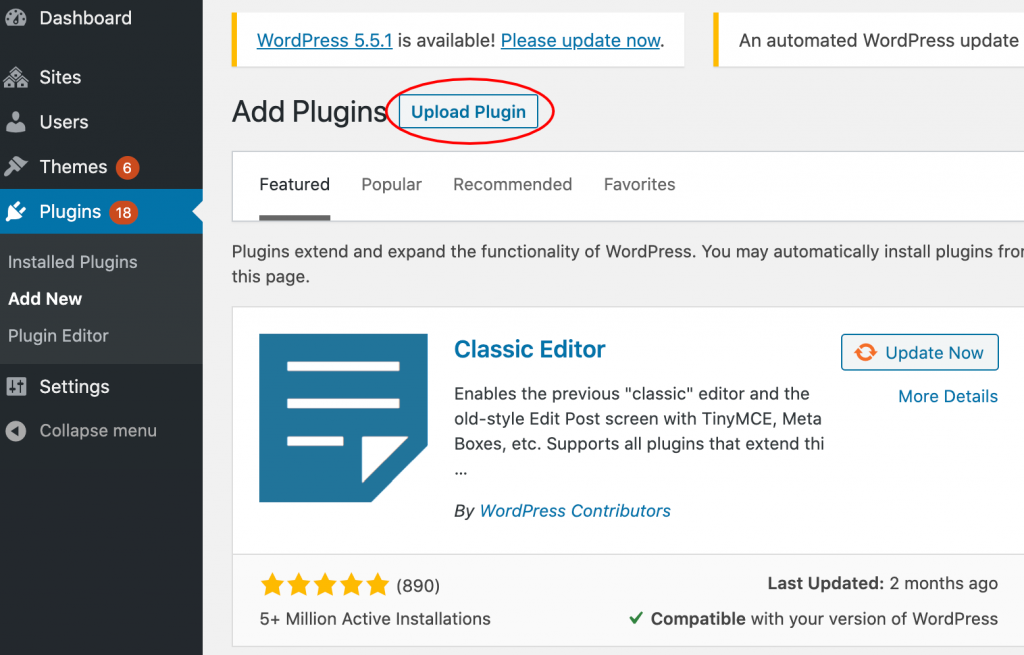
N'oubliez pas non plus d'entrer la clé de licence et d'activer le plugin. Cela garantira le bon fonctionnement de l'extension.
Maintenant que vous avez terminé l'installation, passons rapidement à la partie passionnante !
Étape 2 - Créer un formulaire de demande personnalisé pour que les clients envoient des demandes
Cette partie est passionnante et importante à parts égales.
Ici, je vais vous montrer comment créer et ajouter un formulaire de demande de renseignements et de devis à votre page de produits.
Avoir ce formulaire aidera vos clients à poser toutes les questions/préoccupations qu'ils ont concernant vos produits. Cela leur permettra également de se connecter plus facilement avec vous de la manière la plus rapide possible.
Plus important encore, vous pourrez vous connecter avec de véritables prospects et améliorer considérablement les taux de conversion.
Maintenant, allons-y - ce plugin vous offre deux options pour ajouter un formulaire de demande :
- Formulaire de demande par défaut
- Formulaire de demande personnalisé
un. Formulaire de demande par défaut
Examinons d'abord le formulaire de demande par défaut.
Si vous recherchez un formulaire de demande simple, rapide et basique pour vos produits, opter pour un formulaire de demande par défaut est une bonne option.
Cela peut être utile si votre produit n'est pas trop complexe ou difficile à comprendre. Et, si vos produits n'ont pas de variantes ou de types, cette option peut vous faire gagner beaucoup de temps .
Donc, pour activer ce formulaire de demande par défaut, accédez à :
- Tableau de bord WordPress > Demande de produit WISDM Pro
- Cliquez sur Paramètres et accédez à l' icône Formulaires dans le menu de navigation
- Formulaire de demande > Cochez la case "Formulaire par défaut"
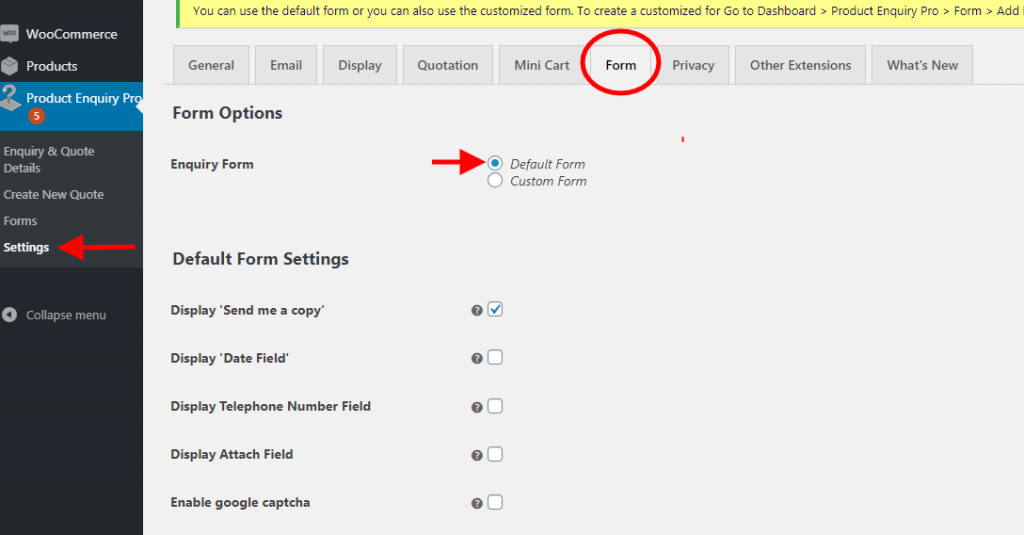
Dès que vous cliquez sur l'option, quelques fonctionnalités apparaîtront dans les paramètres de formulaire par défaut, comme indiqué dans l'image ci-dessus.
Vous pouvez choisir d'afficher diverses options telles que Envoyez-moi une copie, le champ Date, le numéro de téléphone , etc. à inclure dans le formulaire de demande.
Une fois que vous avez terminé, appuyez sur le bouton Enregistrer. 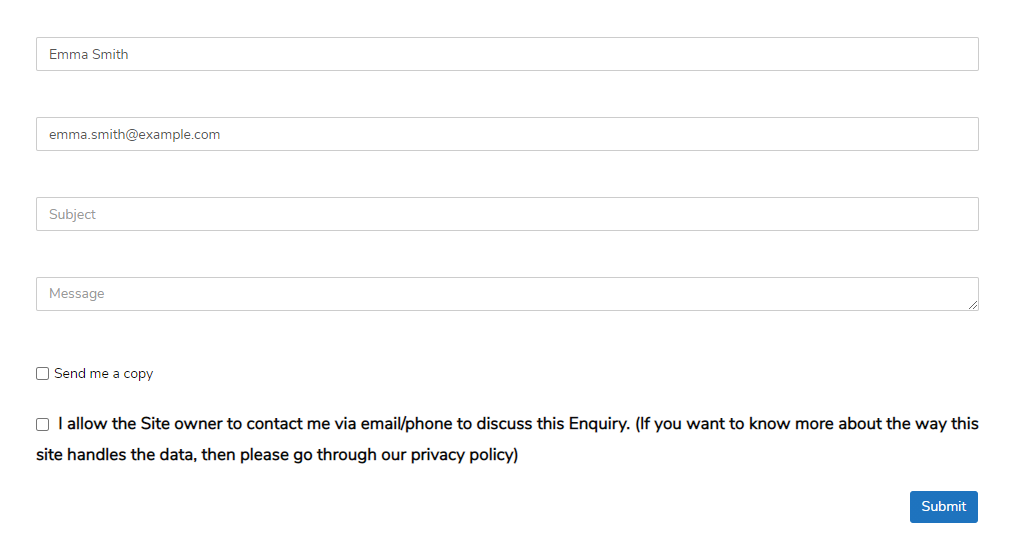
Et, l'image ci-dessus est un exemple de ce à quoi ressemble un "formulaire de demande par défaut". Simple et élégant.
Toutefois, si vous souhaitez ajouter vos propres champs personnalisés et rendre le formulaire de demande un peu plus personnalisé, vous devez créer votre propre formulaire de demande personnalisé.
b. Formulaire de demande personnalisé
Avec cette option, vous pourrez créer vos propres formulaires de demande personnalisés selon vos besoins.
Tout client aura beaucoup de questions/doutes si un produit a plusieurs caractéristiques, avantages, variations, popularité, etc. Et, pour répondre à ces questions évidentes, vous pouvez ajouter plus de champs à ces formulaires de demande et les joindre aux produits qui sont habituellement de nature compliquée.
De plus, cela peut être utile surtout lorsque vous souhaitez en savoir plus sur votre client avant d'envoyer un devis. Grâce au formulaire, il deviendra même plus facile d'identifier l'acheteur en tant que grossiste, détaillant, grand, moyen ou petit client.
Cela dit, pour créer un formulaire de demande personnalisée, vous pouvez vous diriger vers :
- Tableau de bord WordPress > WISDM Product Inquiry Pro > Formulaires
- Cliquez sur l'icône "Ajouter un nouveau"
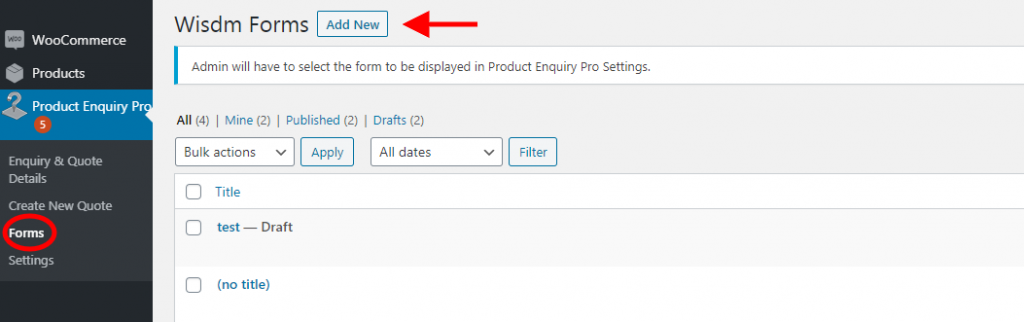
En cliquant sur l'icône "Ajouter un nouveau", vous arriverez sur une page qui vous permettra d'ajouter un titre à votre formulaire et différents champs personnalisés .
Générateur de formulaires
Il s'agit de la section qui vous permettra d'ajouter des champs personnalisés à votre formulaire de demande de renseignements et de devis. Vous pouvez créer plusieurs formulaires et les enregistrer pour une utilisation future.
Vous pouvez choisir les champs personnalisés parmi 3 catégories différentes :
- Champs couramment utilisés
- Champs génériques
- Champs avancés
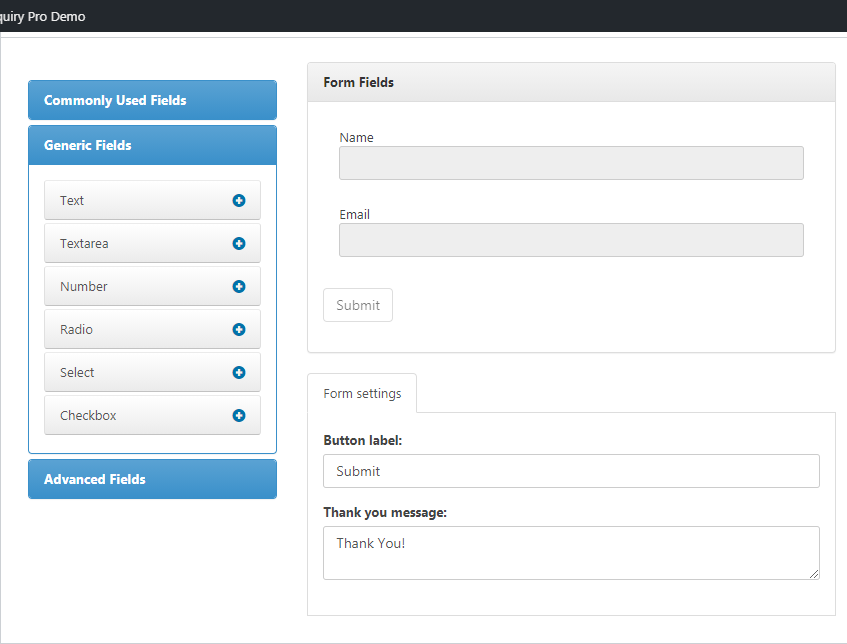
Champs couramment utilisés
Cette catégorie, comme son nom l'indique, contient les champs de base et communs que vous trouverez dans n'importe quel formulaire de demande de renseignements et de devis.
Par exemple : nom, e-mail, objet, message. Pour les ajouter, vous pouvez simplement faire glisser et déposer les champs sur votre formulaire.
Ces détails sont utiles pour capturer des informations client de base. Vous pouvez ensuite l'ajouter à votre base de données et cibler en conséquence les identifiants de messagerie pour les promotions de produits à l'avenir.
Champs génériques
Si vous souhaitez ajouter plus d'éléments à votre formulaire de demande et de devis, vous pouvez même le faire à partir de la catégorie Champs génériques.
Différents éléments comme Text, Number, Select, Checkbox , etc. peuvent être ajoutés au formulaire. Et, ce qui est intéressant, c'est que vous pouvez même ajouter une logique conditionnelle à l'un de ces champs.
Par exemple : vous pouvez choisir d' afficher/masquer le champ "Numéro" si une ou toutes les conditions sont remplies. Dans ce cas, la condition pourrait être - si le nom d'un client commence ou se termine par une certaine lettre, demandez alors seulement son numéro.
L'utilisation de la logique conditionnelle peut être utile si vous recherchez des informations spécifiques à certains utilisateurs uniquement. De plus, lorsque vous ne voulez pas forcer des détails ou des informations à vos clients, la logique conditionnelle peut être très utile.
Champs avancés
C'est la catégorie qui vous permettra de rendre votre formulaire détaillé et complet.
Vous pouvez ajouter des champs tels que « Télécharger le fichier » si vous souhaitez qu'ils téléchargent une image, « Captcha » pour une couche de sécurité supplémentaire et pour vous assurer que la personne qui demande est un être humain réel, « URL » pour permettre aux clients de laisser le lien de leur site Web, etc.
Avec ces champs avancés, vous avez la possibilité de mieux comprendre vos clients et d'acquérir plus de détails pour comprendre leur personnalité. Choisir et appliquer soigneusement ces champs rendra votre formulaire de demande de renseignements et de devis attrayant et intéressant.
Et, une fois que vous avez terminé d'ajouter les champs nécessaires à partir des catégories, vous pouvez cliquer sur le bouton " Mettre à jour " et le formulaire sera enregistré.
Activer le formulaire de demande et de devis
Maintenant que le formulaire Demande de renseignements et devis personnalisés a été créé, vous devez l'activer afin que vos clients puissent réellement envoyer leurs demandes.
Pour cela, vous pouvez vous rendre sur :
- Demande de produit Pro > Paramètres
- Survolez l' icône "Formulaires" dans le menu de navigation
- Sous les options du formulaire de demande, cochez Formulaires personnalisés
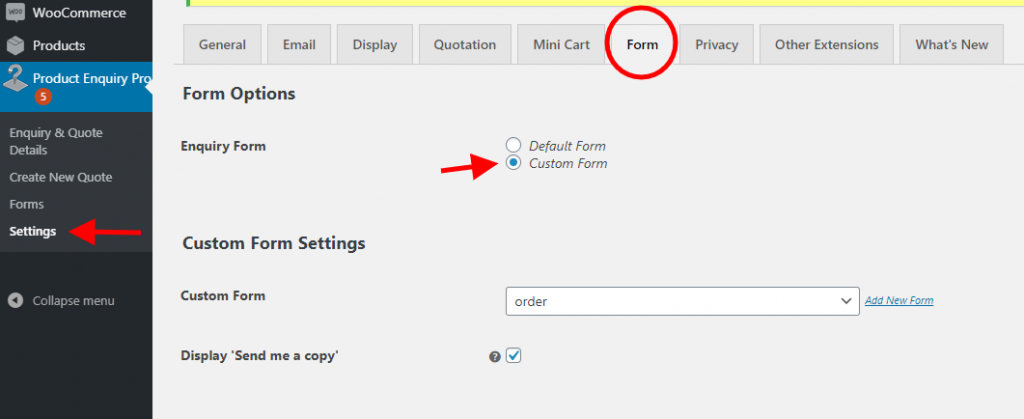
Une fois que vous faites défiler jusqu'aux paramètres de formulaire personnalisé, vous pouvez sélectionner le formulaire que vous avez créé pour l'afficher via l'option Formulaires personnalisés. Et, activez même l' option " Envoyez-moi une copie ".
Vos clients pourront choisir cette option et recevoir une copie de leur formulaire de demande de renseignements et de devis envoyé.
Cela étant dit, ce formulaire de demande une fois activé sera affiché et appliqué à tous les produits par défaut. Toutefois, si vous souhaitez activer l'option de demande de renseignements sur certains produits uniquement, vous pouvez le faire en vous rendant sur :
- Tableau de bord WordPress > Produits > Tous les produits
- Choisissez un produit spécifique ou tous les produits en vrac
- Sélectionnez Modifier et activer/désactiver l'option de demande pour les produits sélectionnés
- Appuyez sur Enregistrer et publier.
Après avoir activé les formulaires de demande et de devis personnalisés, appuyez sur le bouton Enregistrer. Assurez-vous d'avoir testé le formulaire dans le front-end et s'il ne répond pas à vos exigences, vous pouvez toujours apporter d'autres modifications en conséquence.

Sur cette note, vous pouvez maintenant passer à l'étape suivante pour répondre aux demandes de renseignements et créer des devis.
Étape 3 - Demandes d'adresses et création de devis
Trop d'informations à digérer ?
Eh bien, ne vous inquiétez pas. Faites une pause de 2 minutes. Prendre une tasse de café chaud peut-être ?
Impressionnant. Maintenant que vous êtes de retour et frais, continuons.
Ainsi, les clients visitant votre boutique, faisant défiler les produits, ont désormais la possibilité d'envoyer des demandes de renseignements et des devis.
Cependant, répondre à ces demandes et envoyer des offres de prix à temps est ce qui conduira à des conversions de clients et à des ventes.
Dans cette étape, je vais vous montrer comment trouver rapidement les demandes de renseignements et créer facilement des devis pour celles-ci.
Et, pour gérer les demandes de renseignements et créer des devis, rendez-vous sur :
- Tableau de bord WordPress > Demande de produit Pro
- Sélectionnez les détails de la demande et du devis
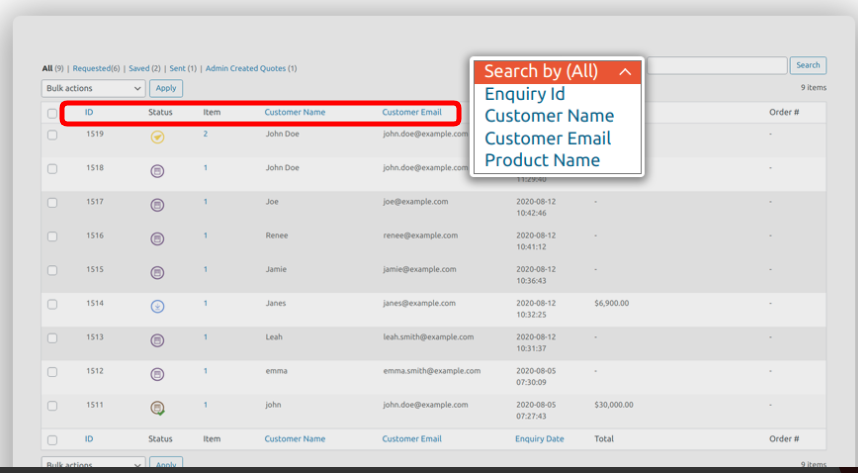
Sur cette page, vous trouverez les détails de toutes les demandes de renseignements et de devis envoyées par différents clients.
Comme le montre l'image ci-dessus, vous pouvez avoir un aperçu des bases de la demande client via - ID, statut, nom du client, identifiant de messagerie, date de la demande et montant total .
Cette liste vous donnera une idée du nombre de demandes qui arrivent quotidiennement. De plus, la barre d' état permettra de suivre davantage les demandes en attente, les devis créés, les devis envoyés et ceux qui ont été approuvés.
Et, ce qui ressort, c'est que vous pouvez facilement rechercher des devis clients via le nom du client, l'e-mail du client, l'identifiant de la demande et le nom du produit. Cette option fonctionne à merveille lorsque vous devez répondre rapidement ou trouver le devis d'un client particulier. Vous gagnerez beaucoup de temps.
Créer des devis
Dans la liste détaillée des demandes de renseignements et des devis, vous pouvez choisir de répondre aux demandes de renseignements et aux devis en cliquant simplement sur l' option Modifier sous ID client.
Cela ouvrira une page ressemblant à l'image ci-dessous.
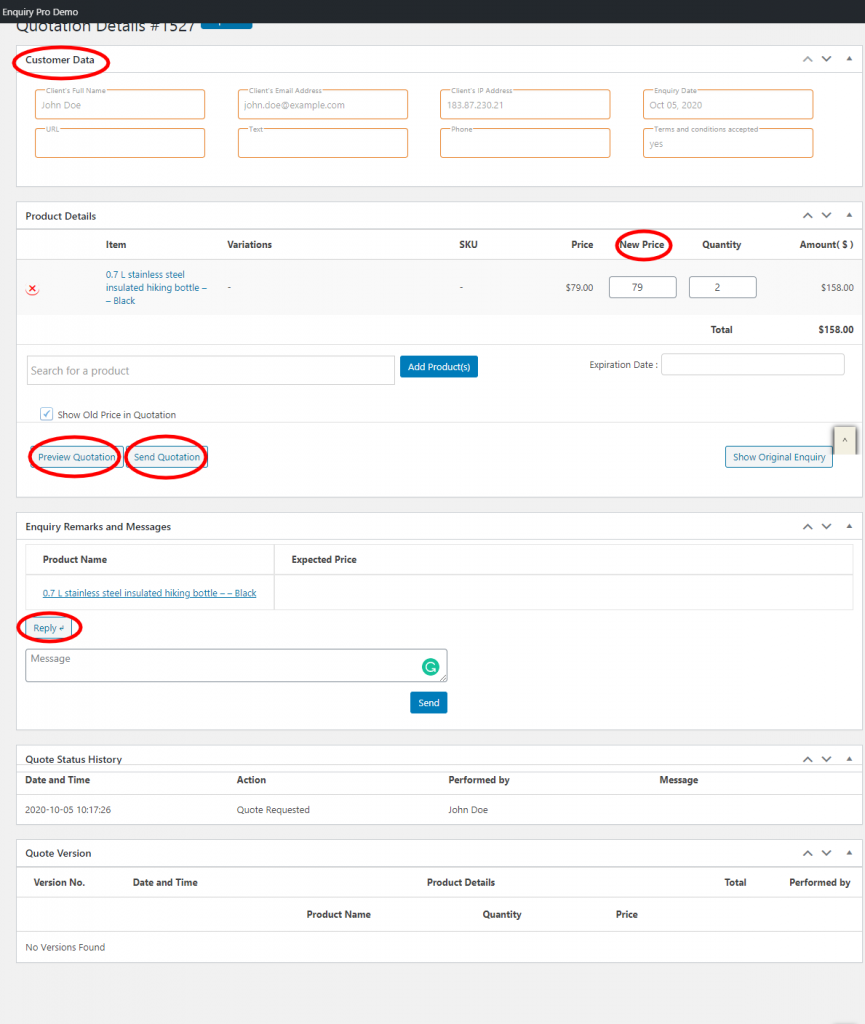
Il s'agit de la page contenant la demande et les détails du client.
Tout en haut, vous verrez l' onglet Données client qui vous donnera tous les détails de base sur le client. Cela vous aidera à évaluer les antécédents du client et les détails de son entreprise.
détails du produit
Sous cet onglet, vous trouverez tous les détails concernant le produit demandé par votre client.
Comme le montre l'image ci-dessus, c'est ici que vous pourrez indiquer un nouveau prix (réduit) à votre client et même modifier la quantité en conséquence. De plus, vous pouvez également essayer d'ajouter et de citer un autre produit qui pourrait compléter le produit demandé par le client.
Ce faisant, vous pouvez également améliorer vos chances de vente incitative ou de vente croisée.
Après avoir ajouté un nouveau prix et une nouvelle quantité, assurez-vous de prévisualiser votre devis avant de l'envoyer. De plus, il est conseillé de fixer une date d'expiration pour le devis afin d' induire FOMO . Cela poussera votre client à prendre une décision rapidement.
De plus, lors de l'envoi du devis, vous pouvez même personnaliser la ligne d'objet et le message. Cela ajoutera une touche humaine au formulaire transactionnel, le rendant plus engageant.
Ce Devis sera envoyé sous forme de pdf à l'identifiant email donné par le client. De plus, votre client peut approuver/rejeter le devis à partir du pdf lui-même.
Remarques et messages d'enquête
Dans cette section, vous pourrez voir tous les messages ou demandes spéciales que votre client a faits pour le produit demandé.
Vous avez la possibilité de rédiger votre réponse et de répondre au message selon vos besoins. Appuyez simplement sur le bouton Envoyer une fois que vous avez formé votre réponse.
Et c'est ainsi que vous pouvez facilement répondre aux demandes de renseignements et de devis à temps avec le plug- in WISDM Product Inquiry Pro , garantissant ainsi les conversions des clients.
Maintenant, tout ce que vous avez à faire est d'attendre que votre client approuve le devis.
Étape 4 - Envoyez des devis sans recevoir de demandes de renseignements
Au fil du temps, votre WooStore aura des clients qui visitent régulièrement ou des clients spéciaux qui ont toujours des exigences uniques.
Parfois, vous aurez même des clients qui passent des commandes par téléphone au lieu d'e-mails ou de formulaires de demande.
Et, une fois que vous avez identifié ces clients et capturé leurs identifiants de messagerie, vous pouvez ensuite utiliser cette fonctionnalité pour générer et envoyer directement des devis.
Pour générer des cotations de prix, vous pouvez vous rendre sur :
- Tableau de bord WordPress > Product Inquiry Pro > Créer un nouveau devis
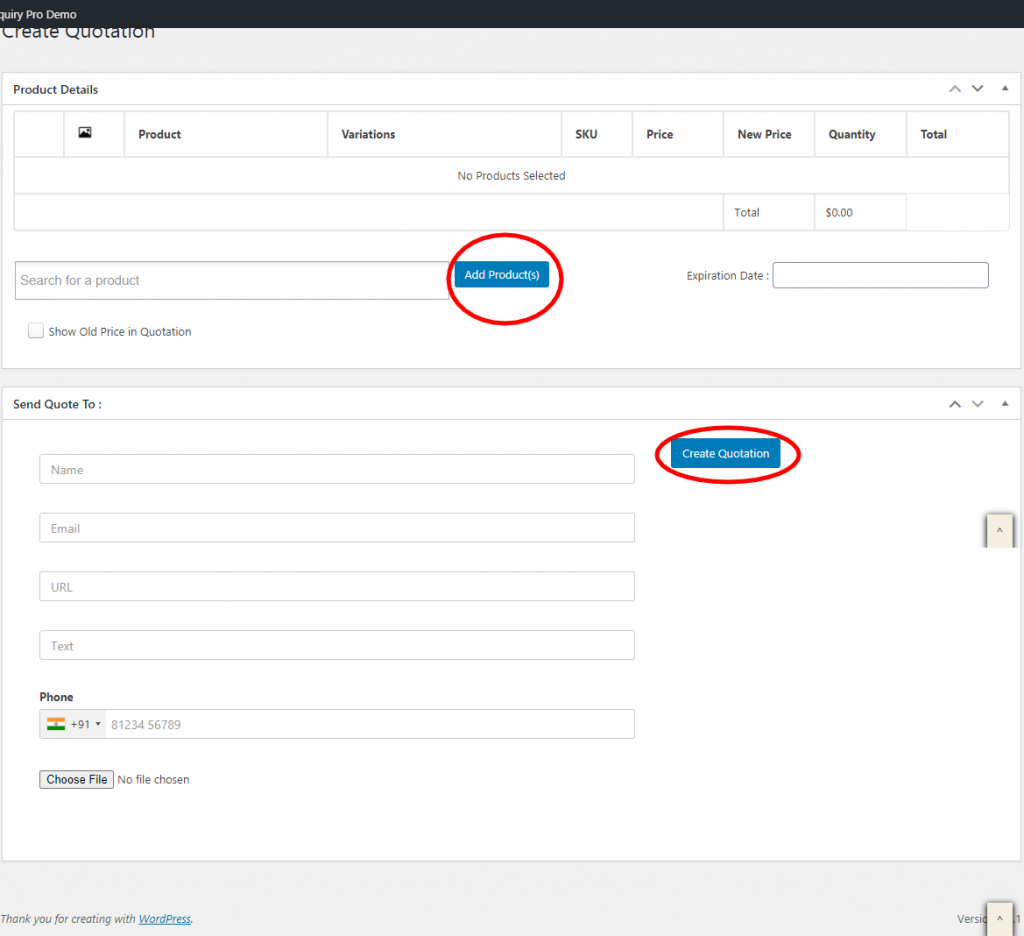
Cette fenêtre contextuelle vous permettra de créer des devis.
Comme indiqué dans l'image ci-dessus, vous pouvez cliquer sur le bouton « Ajouter des produits » pour sélectionner le ou les produits particuliers pour lesquels vous souhaitez créer des devis.
Semblable au point ci-dessus, vous pouvez ensuite ajouter votre prix proposé dans la colonne « Nouveau prix » contre la « Quantité » selon vos plans. Et, vous pouvez même définir la date d'expiration du devis.
Après avoir ajouté les produits, vous pouvez faire défiler vers le bas et remplir les détails du client comme - nom, identifiant e-mail, numéro, etc.
Une fois que vous avez rempli les détails du client, cliquez sur le bouton " Créer un devis " pour générer le pdf et l'envoyer.
Et c'est ainsi que vous pouvez générer des devis sans recevoir de demandes de renseignements. Vous pouvez ensuite passer à la dernière étape du processus.
Étape 5 - Modifiez les paramètres en fonction de vos besoins
Et, c'est la dernière étape du processus d'activation de Demander un devis (Yaaaaay !)
Ici, vous pourrez contrôler la plupart des paramètres et autres fonctionnalités liées aux demandes de renseignements et aux devis.
Ainsi, pour consulter vos options et paramètres, vous pouvez rapidement accéder à :
- Tableau de bord WordPress > Demande de produit Pro
- Cliquez sur l'option Paramètres
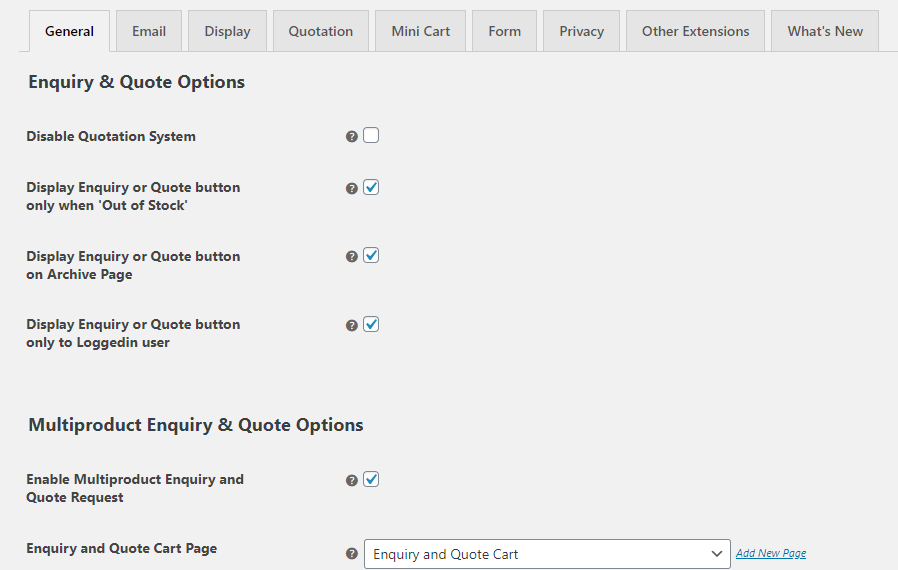
Cela vous amènera à une page similaire à l'image ci-dessus. Ici, vous trouverez différents onglets tels que Général, E-mail, Affichage, Devis, Mini panier, etc., et ses paramètres qui peuvent être modifiés pour s'adapter à votre boutique WooCommerce.
un. réglages généraux
Cet onglet vous fournira des options clés concernant les demandes de renseignements et les devis.
Vous pouvez choisir d'activer/désactiver le système de devis, d'afficher le bouton de demande ou de devis uniquement lorsqu'un produit est en rupture de stock, d'afficher le bouton de devis sur la page d'archives et d'autoriser uniquement les utilisateurs connectés à effectuer une demande ou un devis.
Cela vous permet d'être flexible avec l'option "Demander un devis". De plus, cela vous donne également la liberté de choisir quand et à qui rendre les options de devis disponibles .
Demandes et devis multi-produits
De plus, vous pouvez même permettre à vos clients de se renseigner ou de demander un devis pour plusieurs produits à la fois.
L'activation de cette option apportera plus de commodité et fera gagner beaucoup de temps à vos clients.
De plus, lorsque vous faites défiler plus bas, vous avez également la possibilité de désactiver les colonnes « Prix » et « Prix prévu » dans le courrier de demande et le panier de demande.
Options de formulaire
Sous ce paramètre, vous pouvez même modifier le texte des boutons « Demander un devis » et « Demande ». Vous êtes libre d'entrer vos propres textes alternatifs qui mettent en évidence la même chose.
En outre, vous pouvez choisir l' emplacement du bouton à afficher soit après le « résumé du produit », soit à la fin de la « page des produits uniques ».
Une fois que vous avez effectué les modifications, vous pouvez appuyer sur le bouton « Enregistrer » pour rendre les paramètres en direct.
b. Options de messagerie
Vous pouvez maintenant passer aux options de messagerie.
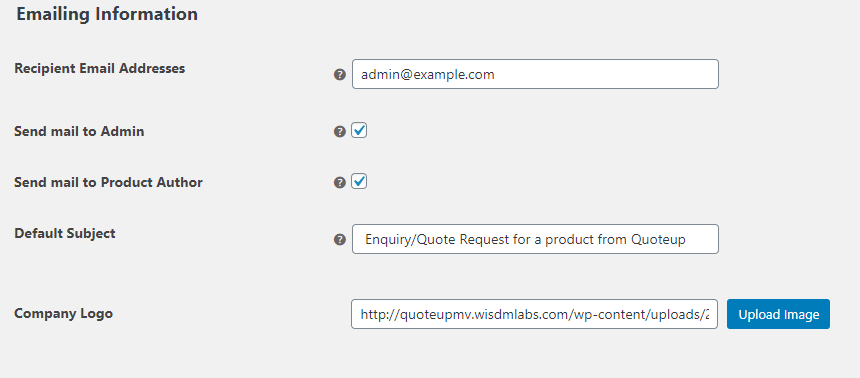
Sous cet onglet, vous pouvez ajouter les informations d'e-mail de base qui seront utilisées lorsque les clients envoient des demandes de renseignements ou des devis.
Vous pouvez ajouter plusieurs adresses e-mail de différents départements dans votre WooStore. Cela garantira que toutes les personnes concernées reçoivent, par défaut, les demandes de renseignements ou les devis envoyés par les clients.
Cela permet une délégation de travail et une coordination plus fluide conduisant à une réponse plus rapide aux demandes de renseignements et aux devis.
De plus, vous pouvez même ajouter le logo de votre entreprise dans les e-mails. Cela mettra en valeur votre marque et rendra votre e-mail plus professionnel.
c. Option d'affichage
Grâce à ce paramètre, vous trouverez de nombreuses options de style pouvant être appliquées aux boutons Demande de renseignements et "Demander un devis".
Vous pouvez modifier la couleur d'arrière-plan du bouton, la couleur du texte du bouton, la couleur de la bordure du bouton, la couleur du nom du produit, etc. selon votre volonté en fonction de l'esthétique de votre site Web.
ré. Option de devis
Il s'agit d'un paramètre important dans lequel vous pouvez choisir d'activer/désactiver le pdf pour l'envoi de devis.
Une fois que vous l'activez, vous pouvez ajouter des détails tels que « Nom de l'entreprise », « E-mail de l'entreprise » et « Adresse de l'entreprise » à mettre en évidence dans le pdf.
Vous pouvez ajouter des paramètres, choisir où rediriger les clients et mettre en surbrillance le message à afficher lorsqu'ils approuvent/rejettent votre devis.
Grâce à ces paramètres, vous pouvez faciliter la compréhension et la réponse de vos clients à vos devis de manière fluide.
e. Mini chariot
Désormais, un widget Mini Cart est un panier de demande que vous pouvez placer sur votre page de produits.
Au moment où votre client clique sur le bouton Ajouter une demande pour un produit spécifique, il sera ajouté au panier de demande. Votre client peut consulter à tout moment toutes ses demandes dans le mini panier.
Cela peut sembler une option mineure mais, croyez-moi, c'est une option importante.
Ce widget Mini Cart peut améliorer et fluidifier considérablement l'expérience d'achat de vos clients. Et, grâce à ce paramètre, vous pouvez choisir d'activer / désactiver le widget Mini Cart selon votre convenance.
Une fois que vous avez terminé avec les paramètres, n'oubliez pas de l' enregistrer . Vous pouvez ensuite vous diriger vers le front-end pour tester si les paramètres définis correspondent à votre commande. Et, si vous n'êtes pas satisfait, vous pouvez toujours revenir et modifier les paramètres si nécessaire.
Sur cette note, vous êtes maintenant prêt à activer le bouton Demander un devis et une enquête sur votre boutique WooCommerce.
Dernières pensées,
J'espère que cet article vous a fourni des informations précieuses sur l'activation de "Demander un devis" dans votre WooStore.
Avec le plugin WISDM Product Inquiry Pro, vous pouvez désormais aller au-delà de la formule "Prix-Ajouter au panier-Acheter". Il est temps de faire évoluer votre WooStore vers de plus hauts sommets avec l'option Demandes de renseignements et demande de devis, ce qui entraîne des taux de conversion et des ventes plus élevés.
Et, si vous avez des préoccupations/questions, n'hésitez pas à commenter ci-dessous